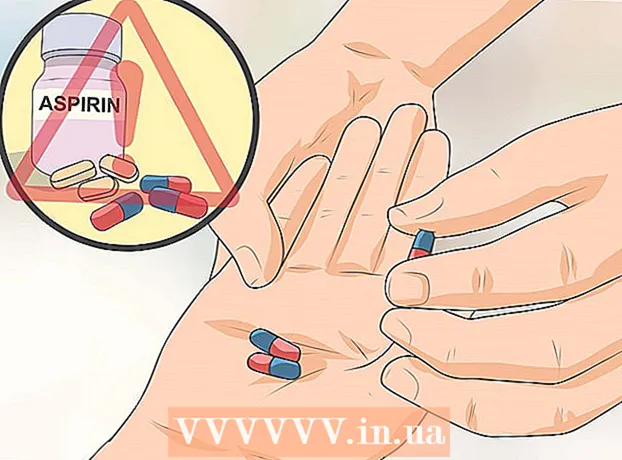Autor:
Janice Evans
Datum Stvaranja:
28 Srpanj 2021
Datum Ažuriranja:
1 Srpanj 2024

Sadržaj
WhatsApp je aplikacija za razmjenu poruka na više platformi koja vam omogućuje chat bez plaćanja SMS-a. Također možete slati i primati neograničene medijske datoteke od svojih kontakata. Ako želite da se svaka primljena fotografija ili video zapis preuzme na vaš telefon, možete postaviti WhatsApp za automatsko preuzimanje.
Koraci
 1 Provjerite ima li aplikacija pristup vašoj kameri. Prilikom prvog preuzimanja aplikacije, trebalo bi vas upitati: "Želite li dozvoliti WhatsAppu pristup vašoj kameri?" Ako želite automatski preuzimati slike, dopustite pristup. Ako ne znate je li ova značajka omogućena ili ne, provjerite postavke telefona:
1 Provjerite ima li aplikacija pristup vašoj kameri. Prilikom prvog preuzimanja aplikacije, trebalo bi vas upitati: "Želite li dozvoliti WhatsAppu pristup vašoj kameri?" Ako želite automatski preuzimati slike, dopustite pristup. Ako ne znate je li ova značajka omogućena ili ne, provjerite postavke telefona: - Idite na "Privatnost" ili "Dopuštenja".
- Pronađite odjeljak "Fotografije" ili "Snimak kamere".
- Provjerite je li WhatsApp na popisu dopuštenih aplikacija. Ako ne, dajte mu pristup.
 2 Pokrenite aplikaciju WhatsApp i idite na postavke. Za ulazak na stranicu s postavkama kliknite odgovarajuću ikonu u donjem desnom kutu zaslona.
2 Pokrenite aplikaciju WhatsApp i idite na postavke. Za ulazak na stranicu s postavkama kliknite odgovarajuću ikonu u donjem desnom kutu zaslona.  3 Pritisnite opciju "Chat i pozivi", a zatim pronađite "Spremi dolazne medije". Omogućite ovu značajku tako da klizač postane zelen. Sada će se sve fotografije i videozapisi automatski spremati.
3 Pritisnite opciju "Chat i pozivi", a zatim pronađite "Spremi dolazne medije". Omogućite ovu značajku tako da klizač postane zelen. Sada će se sve fotografije i videozapisi automatski spremati.  4 Prilagodite postavke za sebe. Možete odabrati koju mrežnu vezu bi trebao imati vaš telefon. To će pomoći u uštedi energije baterije. Kliknite na opciju "Automatski prijenos medijskih datoteka" da biste promijenili postavke:
4 Prilagodite postavke za sebe. Možete odabrati koju mrežnu vezu bi trebao imati vaš telefon. To će pomoći u uštedi energije baterije. Kliknite na opciju "Automatski prijenos medijskih datoteka" da biste promijenili postavke: - Opciju "Nikad" treba onemogućiti. U protivnom će vaš telefon tražiti potvrdu prije svakog preuzimanja.
- "Samo kada ste spojeni na Wi-Fi." Ova se opcija preporučuje onima koji žele uštedjeti energiju baterije. Do automatskog preuzimanja dolazi samo kada je vaš telefon spojen na Wi-Fi mrežu.
- Odaberite opciju Wi-Fi i mobilna mreža za preuzimanje slika, audio i video datoteka. Na primjer, možete postaviti WhatsApp da uvijek preuzima slike i preuzima velike video datoteke samo ako imate Wi-Fi mrežu.
 5 Pritisnite Natrag za spremanje promjena. Za ovo vam ne treba ništa drugo. Samo pritisnite gumb Natrag u gornjem lijevom kutu zaslona dok se ne vratite na glavni izbornik postavki. Ovdje se možete kretati do opcija kao što su Favoriti, Nedavno, Kontakti, Chatovi ili Postavke.
5 Pritisnite Natrag za spremanje promjena. Za ovo vam ne treba ništa drugo. Samo pritisnite gumb Natrag u gornjem lijevom kutu zaslona dok se ne vratite na glavni izbornik postavki. Ovdje se možete kretati do opcija kao što su Favoriti, Nedavno, Kontakti, Chatovi ili Postavke.
Savjeti
- Uvjerite se da nije omogućena opcija Nikada na stranici Automatski prijenos medija.
Upozorenja
- Ako niste povezani s Wi-Fi mrežom, omogućavanje automatskog preuzimanja može biti rizično. Osim ako nemate neograničen internet, preuzimanje medijskih datoteka može uzrokovati dodatne troškove.Slike možete prenijeti bez ove značajke.